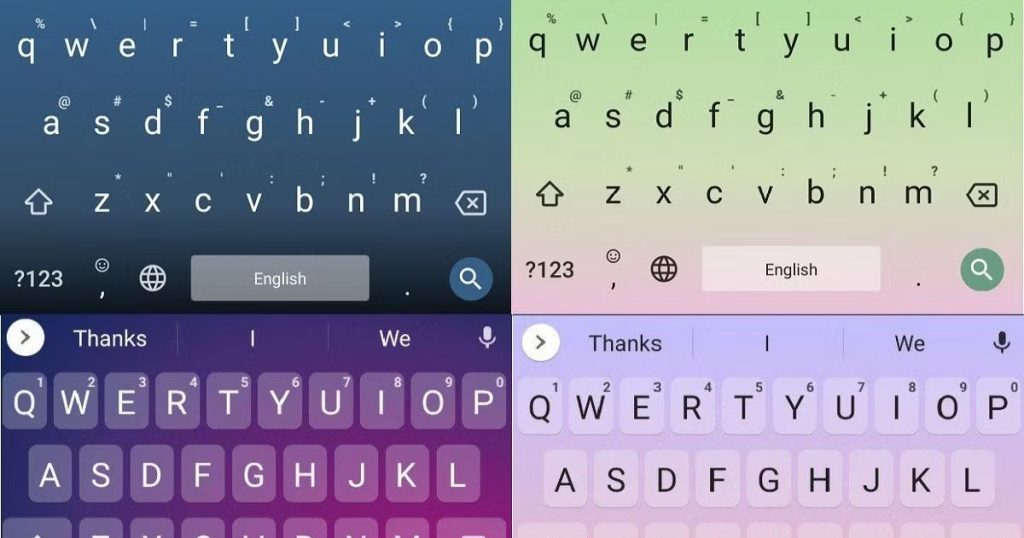Gboard 作為 Google 推出的一款智慧型鍵盤,集成了多種便捷的輸入方式,旨在提升行動裝置上的打字效率。無論是 Android 還是 iOS 系統的使用者,都能透過 Gboard 體驗滑行輸入的流暢、語音輸入的便捷以及手寫輸入的個性化。更令人驚喜的是,Gboard 內建了 GIF 和表情符號搜尋,甚至還整合了 Google 搜尋引擎,讓你在輸入的同時,也能即時查找資訊、分享內容。
依據我多年的使用經驗,建議大家可以多多嘗試 Gboard 的滑行輸入功能。剛開始可能會不太習慣,但熟練之後,你會發現它能大幅提升你的打字速度,尤其是在單手操作手機時。此外,善用 Gboard 內建的 Google 搜尋功能,可以讓你省去在不同應用程式之間切換的麻煩,直接在鍵盤上完成搜尋、複製、貼上等動作,大幅提升工作效率。
這篇文章的實用建議如下(更多細節請繼續往下閱讀)
- 善用滑行輸入加速打字: Gboard 的滑行輸入功能讓您無需逐個點擊字母,只需在鍵盤上滑動手指即可完成輸入。初期雖需練習,但熟練後能大幅提升單手輸入速度,特別適合在擁擠的環境中使用。
- 內建 Google 搜尋,即時查找分享: Gboard 內建 Google 搜尋功能,讓您在聊天或撰寫郵件時,無需跳出當前應用程式即可快速查找資訊、分享連結。只需點擊鍵盤上的 Google 圖示,輸入關鍵字即可瀏覽搜尋結果並分享,省時又方便。
- 客製化 Gboard,打造個人化體驗: 根據您的喜好調整 Gboard 設定,例如變更主題、調整鍵盤高度、開啟或關閉特定功能等。客製化您的 Gboard,能有效提升打字舒適度與效率,讓輸入體驗更符合個人需求。
探索 Gboard 內建的 Google 搜尋功能,效率翻倍
您是否曾經在使用手機聊天或撰寫郵件時,需要快速查詢資訊卻又不想跳出當前應用程式的困擾? Gboard 內建的 Google 搜尋功能,正是為瞭解決這個痛點而生。它讓您無需離開正在使用的應用程式,就能輕鬆搜尋資訊、分享連結,大幅提升您的工作效率 。
如何使用 Gboard 內建 Google 搜尋?
使用 Gboard 內建的 Google 搜尋功能非常簡單:
- 開啟 Gboard 鍵盤: 確保您正在使用 Gboard 鍵盤輸入文字。
- 點擊 Google 圖示: 在 Gboard 鍵盤上方,尋找 Google 圖示 (通常是 G 的標誌),點擊它 。
- 輸入搜尋關鍵字: 在搜尋欄位中輸入您想要查詢的內容,例如「今天天氣」、「附近餐廳」、「最新的科技新聞」等等 。
- 瀏覽搜尋結果: Gboard 會在鍵盤上方顯示搜尋結果,您可以直接瀏覽相關資訊 。
- 分享搜尋結果: 點擊您想要分享的搜尋結果,Gboard 會自動將連結複製到輸入框中,您可以直接發送給朋友或插入到文章中 。
Gboard 搜尋功能的應用場景
Gboard 內建的 Google 搜尋功能應用廣泛,
Gboard 搜尋祕訣:讓效率更上一層樓
除了基本的使用方法外,
總而言之,Gboard 內建的 Google 搜尋功能是一個非常實用的工具,可以幫助您在手機上更快速、更方便地獲取資訊和完成任務。 熟練掌握這個功能,絕對能讓您的打字效率和整體工作效率得到顯著提升。不妨現在就打開 Gboard,親身體驗一下它帶來的便利吧!
善用 Gboard 滑行輸入,加速你的打字體驗
Gboard 的滑行輸入 (Glide Typing),又稱滑動輸入,絕對是提升打字速度的祕密武器。告別傳統一個個字母點擊的方式,透過手指在鍵盤上滑動,流暢地連接每個字母,就能快速輸入文字。對於追求效率的智慧型手機使用者來說,掌握滑行輸入絕對能讓你的打字體驗更上一層樓。以下將詳細介紹 Gboard 滑行輸入的優勢、使用技巧,以及如何設定才能達到最佳效果:
滑行輸入的優勢:
- 速度更快: 滑行輸入省去了手指反覆點擊的動作,只需滑動即可完成單詞輸入,大幅提升打字速度。
- 單手操作更方便: 尤其是在使用大螢幕手機時,單手滑動輸入更加輕鬆方便,不再需要費力地伸長手指點擊。
- 減少錯誤率: 透過滑動連接字母,可以更直覺地輸入單詞,減少因點擊錯誤字母而造成的拼寫錯誤。
- 更流暢的輸入體驗: 滑行輸入讓打字過程更加流暢自然,減少手指的疲勞感。
如何開始使用 Gboard 滑行輸入?
Gboard 預設通常已開啟滑行輸入功能,若要確認或啟用,請按照以下步驟操作:
- 打開手機的「設定」應用程式。
- 點選「語言與輸入法」 (不同手機型號可能名稱略有不同,例如「一般管理」>「語言與輸入」)。
- 選擇「螢幕鍵盤」或「虛擬鍵盤」。
- 點選「Gboard」。
- 進入「滑行輸入」設定,確認「啟用滑行輸入」已開啟。
Gboard 滑行輸入技巧大公開:
- 熟悉字母位置: 雖然滑行輸入不需要精準點擊每個字母,但熟悉鍵盤上字母的位置,能讓你更快更準確地滑動。
- 掌握單詞的滑動路徑: 嘗試在腦海中構思單詞的滑動路徑,並練習流暢地滑動,形成肌肉記憶。
- 善用自動修正功能: Gboard 內建強大的自動修正功能,即使滑動路徑不完全精準,也能自動修正為正確的單詞。
- 滑行輸入時,手指不要離開螢幕: 確保手指在滑動過程中始終保持與螢幕的接觸,才能讓 Gboard 正確判斷你的輸入意圖。
- 長單詞的輸入技巧: 遇到較長的單詞時,可以稍微放慢滑動速度,確保每個字母都能正確連接。
- 練習!練習!再練習!: 熟能生巧,透過不斷的練習,你將能掌握滑行輸入的技巧,並大幅提升打字速度。
進階設定,打造更順手的滑行體驗:
Gboard 提供了多項滑行輸入的進階設定,讓你可以根據個人喜好調整,打造更順手的輸入體驗:
- 啟用「顯示滑行軌跡」: 開啟此功能後,滑動輸入時會顯示滑行軌跡,幫助你更清楚地掌握滑動路徑。
- 啟用「啟用手勢刪除」: 在鍵盤上向左滑動即可快速刪除文字,方便修改錯誤。
- 調整「長按延遲」: 調整長按鍵盤的時間,可以更快速地輸入符號或數字。
想要更深入瞭解 Gboard 的滑行輸入功能嗎?可以參考 Google 官方的 Gboard 說明文件,獲取更多資訊。
掌握 Gboard 的滑行輸入技巧,能讓你在手機上打字更加快速、流暢、省力。現在就開始練習,享受飛速輸入的快感吧!
Gboard 語音輸入:解放雙手,輕鬆輸入文字
你是否厭倦了長時間盯著手機螢幕,用手指辛苦地敲打鍵盤?Gboard 的語音輸入功能將會是你的救星!這項功能讓你只需開口說話,就能輕鬆地將語音轉換成文字,大幅提升輸入效率,同時解放你的雙手。無論你是在通勤途中、做家事,或是雙手不方便打字的情況下,Gboard 語音輸入都能讓你隨時隨地輕鬆輸入文字。
如何開始使用 Gboard 語音輸入?
使用 Gboard 語音輸入非常簡單,只需按照以下步驟操作:
- 開啟 Gboard 鍵盤:在任何可以輸入文字的應用程式中,點擊文字輸入框,開啟 Gboard 鍵盤。
- 點擊麥克風圖示:在鍵盤上方,你會看到一個麥克風圖示。點擊它,即可啟動語音輸入功能。
- 開始說話:當你看到「現在請說話」的提示時,就可以開始說出你想輸入的文字。Gboard 會即時將你的語音轉換成文字。
- 結束語音輸入:說完後,點擊鍵盤上的麥克風圖示,即可停止語音輸入。
Gboard 語音輸入的進階技巧
除了基本的語音輸入功能外,Gboard 還提供了一些進階技巧,讓你更有效地使用這項工具:
- 使用語音指令:你可以使用語音指令來控制輸入的文字,例如「刪除」、「清除」、「換行」等等。Gboard 也支援使用語音插入表情符號。例如,你可以說「插入笑臉表情符號」,Gboard 就會自動插入 😊。
- 新增標點符號:Gboard 能夠在您說話時自動添加標點符號。如果自動添加的標點符號不正確,您可以使用語音指令手動添加標點符號,例如「逗號」、「句號」、「問號」等等。
- 多語言輸入:如果你需要輸入多種語言,Gboard 的進階語音輸入功能可以自動偵測你使用的語言。你也可以手動切換鍵盤語言。
- 修正錯誤:Gboard 會根據你更正的字詞不斷改進語音輸入的準確性。
Gboard 語音輸入設定與個人化
Gboard 允許你根據個人喜好調整語音輸入的設定,打造更個性化的使用體驗:
- 開啟/關閉進階語音輸入功能:你可以選擇開啟或關閉進階語音輸入功能,例如自動添加標點符號、使用語音指令等。
- 變更語音輸入語言:你可以根據需要,選擇不同的語音輸入語言. 確保 Gboard 的主要語言與裝置語言相同,以獲得最佳的語音輸入效果。
- 管理隱私設定:你可以控制 Gboard 如何處理你的語音資料。你可以隨時清除 Gboard 儲存的個人化資料。
Gboard 語音輸入的優勢
Gboard 語音輸入具有以下優勢:
- 提升效率:語音輸入比手動輸入更快,尤其是在輸入長篇文章或訊息時。
- 解放雙手:在不方便使用雙手的情況下,語音輸入是理想的選擇。
- 提高準確性:Gboard 的語音辨識技術不斷進步,能夠準確地將語音轉換成文字。
- 支援多種語言:Gboard 支援多種語言的語音輸入,方便國際使用者.
- 操作簡單:Gboard 語音輸入的操作非常簡單,容易上手。
Gboard 語音輸入問題排除
如果在使用 Gboard 語音輸入時遇到問題,可以嘗試以下解決方案:
- 檢查麥克風權限:確保 Gboard 具有麥克風的使用權限. 你可以在手機的設定中檢查應用程式權限。
- 檢查網路連線:語音輸入需要穩定的網路連線。請確保你的手機已連接到 Wi-Fi 或行動網路.
- 重新啟動 Gboard:嘗試關閉 Gboard 並重新啟動,看看是否能解決問題。
- 更新 Gboard:確保你使用的是最新版本的 Gboard。你可以在 Google Play 商店中更新 Gboard.
- 清除 Gboard 緩存:清除 Gboard 的緩存可以解決一些不明問題. 你可以在手機的設定中清除應用程式緩存。
Gboard 語音輸入是一項非常實用的功能,可以幫助你更輕鬆、更快速地輸入文字。無論你是初學者還是專業人士,都可以透過善用 Gboard 語音輸入,提升你的工作效率和溝通體驗。立即試用 Gboard 語音輸入,解放你的雙手,體驗前所未有的輸入樂趣!
| 主題 | 說明 |
|---|---|
| 如何開始使用 |
|
| 進階技巧 |
|
| 設定與個人化 |
|
| 優勢 |
|
| 問題排除 |
|
Gboard 表情符號與 GIF 搜尋:趣味溝通新體驗
想讓你的訊息更生動有趣嗎?Gboard 內建的表情符號和 GIF 搜尋功能,讓你在彈指之間,輕鬆找到最能表達你心情的符號或動圖,為你的對話增添更多樂趣。無論你是想表達喜怒哀樂,或是想用一個幽默的 GIF 來回應朋友,Gboard 都能滿足你的需求.
表情符號搜尋:快速找到你的心頭好
在茫茫的表情符號海中,要找到你想要的那個,有時候就像大海撈針。Gboard 的表情符號搜尋功能,讓你告別慢慢滑動螢幕的煩惱,只需輸入關鍵字,就能快速找到相關的表情符號.
- 操作方式:
- 點擊 Gboard 鍵盤上的表情符號按鈕 (通常是笑臉圖示).
- 在搜尋欄中輸入你想表達的關鍵字 (例如:開心、難過、生日).
- Gboard 會立即顯示與關鍵字相關的表情符號.
- 點擊你想要的表情符號,即可快速插入到文字訊息中.
- 進階技巧:
- 繪圖搜尋: 如果你想找的表情符號難以用文字描述,可以使用 Gboard 的繪圖搜尋功能。在表情符號搜尋頁面中,點擊繪圖圖示,然後用手指或觸控筆畫出表情符號的輪廓,Gboard 就會自動辨識並顯示相似的表情符號.
- Emoji Kitchen: Gboard 的 Emoji Kitchen 功能可以將不同的表情符號混合在一起,創造出全新的表情符號. 只要選擇兩個表情符號,Gboard 就會自動產生一系列混合後的表情符號,讓你用更獨特的方式表達自己.
GIF 搜尋:用動圖表達你的情緒
有時候,一個 GIF 勝過千言萬語。Gboard 內建的 GIF 搜尋功能,讓你輕鬆找到各種有趣的動圖,為你的對話增添更多趣味.
- 操作方式:
- 點擊 Gboard 鍵盤上的表情符號按鈕.
- 在表情符號選單中,點擊 GIF 選項.
- 在搜尋欄中輸入你想表達的關鍵字 (例如:開心、跳舞、驚訝).
- Gboard 會立即顯示與關鍵字相關的 GIF.
- 點擊你想要的 GIF,即可快速插入到文字訊息中.
- 支援應用程式:
- 並非所有應用程式都支援 Gboard 的 GIF 搜尋功能. 常見支援的應用程式包括:
- Google Messages
- Google Hangouts
- Slack
- Telegram
- Signal
- 如果某個應用程式不支援 GIF 搜尋,該選項可能會呈現灰色.
- 並非所有應用程式都支援 Gboard 的 GIF 搜尋功能. 常見支援的應用程式包括:
客製化你的表情符號和 GIF 體驗
Gboard 讓你根據個人喜好,調整表情符號和 GIF 的使用方式,打造更個性化的體驗.
- 調整鍵盤主題: 你可以更改 Gboard 的鍵盤主題,例如顏色、背景圖片等,讓鍵盤更符合你的風格.
- 自訂工具列: Gboard 允許你自訂工具列上的快捷按鈕,將常用的表情符號、GIF 搜尋等功能放在最方便的位置.
- 啟用表情符號建議: 在 Gboard 設定中,你可以啟用表情符號建議功能,讓 Gboard 在你輸入文字時,自動推薦相關的表情符號.
善用 Gboard 的表情符號和 GIF 搜尋功能,讓你的溝通更加生動有趣。無論是聊天、社群發文,或是工作上的訊息交流,都能透過這些小工具,更精準地表達你的情感和想法。趕快試試這些技巧,為你的 Gboard 體驗增添更多樂趣吧!
Gboard 結論
總而言之,Gboard 作為一款功能強大的智慧型鍵盤,確實為我們提供了多種提升打字效率的途徑。無論是透過滑行輸入加速文字輸入,還是利用語音輸入解放雙手,亦或是藉由表情符號和 GIF 搜尋增添溝通樂趣,Gboard 都能滿足不同使用者的需求.
更棒的是,Gboard 內建的 Google 搜尋功能,讓我們在輸入文字的同時,也能快速查找資訊、分享內容,真正實現效率翻倍。善用這些 Gboard 密技,相信你也能成為打字高手,在工作和生活中更加得心應手.
希望這篇「Gboard 鍵盤密技:提升打字效率的實用指南」能幫助你更深入地瞭解 Gboard 的各項功能,並將這些技巧應用到實際使用中。現在就打開你的 Gboard,親自體驗一下它帶來的便利與效率吧!
Gboard 常見問題快速 FAQ
Gboard 內建的 Google 搜尋功能要怎麼使用,才能更有效率?
要更有效率地使用 Gboard 內建的 Google 搜尋功能,您可以:
熟悉 Google 圖示的位置: 快速找到 Google 圖示,可以節省搜尋前的時間。
精準輸入關鍵字: 輸入明確的關鍵字,可以更快獲得所需的資訊。
善用複製和分享功能: 搜尋到資訊後,直接複製連結分享,省去切換應用程式的麻煩。
使用 Gboard 滑行輸入時,總是覺得不夠準確,有什麼技巧可以改善嗎?
要改善 Gboard 滑行輸入的準確性,您可以:
熟悉字母位置: 熟悉鍵盤上字母的位置,有助於更快速、準確地滑動。
練習滑動路徑: 在腦海中構思單字的滑動路徑,並練習流暢地滑動。
善用自動修正功能: Gboard 內建強大的自動修正功能,可自動修正滑動錯誤的單字。
調整滑行輸入設定: 開啟「顯示滑行軌跡」功能,幫助您更清楚地掌握滑動路徑。
Gboard 語音輸入有時候會聽不清楚,或辨識錯誤,該怎麼辦?
如果 Gboard 語音輸入出現問題,您可以嘗試以下方法:
檢查麥克風權限: 確保 Gboard 具有麥克風的使用權限。
檢查網路連線: 語音輸入需要穩定的網路連線。
使用清晰的語音: 說話時保持清晰,避免過快或含糊不清。
更新 Gboard: 確保您使用的是最新版本的 Gboard。
調整語音輸入設定: 確保 Gboard 的主要語言與裝置語言相同。